Вы должны использовать RAW или JPEG?
Для меня съемка в RAW намного перевешивает преимущества использования JPEG. Память в наши дни дешевая, и размер файла меня не беспокоит даже для резервных копий. Поскольку я уже трачу значительное количество времени на фотографирование, я не против потратить немного больше времени и усилий на их работу в цифровой темной комнате. Правда, если бы мне потребовалось пост-обработка каждого изображения по одному, я бы, конечно, вообще отказался от RAW, потому что у меня не было бы времени, чтобы просмотреть десятки тысяч изображений.
Тем не менее, благодаря всему программному обеспечению для отбора, каталогизации и постобработки изображений, которое позволяет мне выбирать и редактировать то, что нужно редактировать, с возможностью просмотра изображений в пакетном режиме, мне не нужно беспокоиться о том, чтобы тратить время, а только сконцентрировать свои усилия на важных фотографиях.
Если бы я снимал только в формате JPEG, я не смог бы многое сделать для исправления изображений. Но благодаря RAW и его потенциалу восстановления ошибки экспозиции и баланса белого относительно легко исправить (если ошибки экспозиции не слишком велики). RAW может иметь огромное значение в таких ситуациях, особенно при фотографировании редких, особых моментов, которые невозможно воспроизвести никогда.
3.1. RAW против JPEG: пример недодержанного изображения
Какая разница при попытке восстановить данные из RAW-изображения по сравнению с JPEG? Давайте посмотрим на первый пример:

Скорость затвора камеры была по-прежнему прежней, когда освещение стало намного ярче, и я не заметил этой проблемы до истечения срока. К счастью, я снимал в RAW и смог почти полностью восстановить детали, которые в противном случае были бы потеряны. Это был первый взгляд и лучшее изображение лица жениха, которое я не хотел потерять. Посмотрите на изображение внизу верхнее изображение слева, которое было восстановлено из файла RAW, а нижнее изображение было восстановлено таким же образом из изображения JPEG:

Как видите, разница между ними очень заметна и значительна. Восстановление изображения с помощью Lightroom в этом случае было немного экстремальным, и я, конечно же, получал больше шума в результирующем изображении, но оно все еще было вполне пригодным для использования. Теперь, если бы я снял то же изображение в формате JPEG и недоэкспонировал его, я бы не смог восстановить все эти данные, и я бы не смог доставить это изображение своим клиентам.
Трудно поверить, что такое восстановление возможно с RAW-изображением, пока вы сами не попробуете. Установите камеру на RAW + JPEG, затем недоэкспонируйте изображение на несколько ступеней и посмотрите, насколько больше у вас есть потенциал восстановления с изображением RAW по сравнению с JPEG. Вы будете поражены тем, что видите, и испытаете результат, аналогичный приведенному выше.
3.2. RAW против JPEG: восстановление изображения с большой выдержкой
Теперь давайте взглянем на еще одно недодержанное изображение, которое я сделал ночью, используя очень длинную выдержку в 262 секунды. Аккумулятор моей камеры вот-вот мог разрядится, поэтому я остановил экспозицию, чтобы заменить батарею и запустил еще одну:

К сожалению, моя следующая экспозиция вообще не сработала, потому что на рассвете стало намного ярче, а звезды исчезли с неба. Я думал, что не смогу восстановить изображение, но набрав +4,5 на слайдере экспозиции в Lightroom, я смог выделить все детали изображения, что было невероятно! Затем я настроил несколько параметров изображения, таких как «Подсветка», «Тени», «Белое» и «Контрастность», и вот что я смог получить в результате:

Теперь, если вам интересно, что бы я мог сделать с изображением, если бы я снял его в формате JPEG, вот результат:
Я не смог сделать оба изображения так, чтобы они выглядели одинаково. Как видите, изображение совершенно непригодно для использования!
3.3. RAW против JPEG: постобработка изображений RAW против JPEG
Следующий пример включает изображение с переэкспонированным небом. Вот исходное изображение RAW без какой-либо последующей обработки:


Изображение ниже прошло точно такие же шаги пост-обработки, но оригинал был JPEG:
Как видите, исходное изображение JPEG почти не содержало данных, чтобы можно было восстановить блики на небе, поэтому оно выглядит серым. Большая часть облаков в правом верхнем углу, а также все облака слева также были переэкспонированы, и я не смог найти ни одного из этих бликов. В дополнение ко всему этому, если вы посмотрите внимательно, вы также обнаружите тонкие различия в других областях изображения, где изменения баланса белого не идут в пользу изображения JPEG.
Когда стоит снимать в RAW
Пейзажная съемка. При фотографировании пейзажей часто приходится сталкиваться с широким динамическим диапазоном, включающим очень яркое небо и темные тени. Формат JPEG «обрезает» все тона, которые выходят за пределы возможностей сенсора камеры. Тут в первую очередь нужно использовать RAW.
HDR-съемка. Причиной снова выступает динамический диапазон. HDR нужен когда динамический диапазон снимка превышает допустимые пределы сенсора камеры. Для использования этой техники нужно сделать несколько фотографий с разной экспозицией и затем объединить их в одну. Если брать JEPG, которые уже были сжаты и обработаны, получится меньше деталей.
Печать в большом формате. Когда нам нужны снимки для печатных материалов большого размера, использование RAW просто необходимо. Если у меня есть 24-мегапиксельный файл с разрешением 6000 х 4000, я могу распечатать его на листе размером 50 см с разрешением 300 точек/дюйм. Когда мне нужен еще больший размер, я могу масштабировать исходный файл при помощи специального ПО. JPEG-изображения плохо переносят увеличение в размере и часто создают компрессионные артефакты.
Сложные условия освещения. У каждой камеры есть настройки баланса белого. В зависимости от условий освещения (солнечная погода, облачность, искусственный свет, смешанный свет от природных и искусственных источников) нужно регулировать баланс белого (White Balance — WB) камеры для получения реалистичный фотографий.
Превосходство RAW заключается в том, что с ним баланс белого можно изменить после съемки без потери качества. Когда вы не уверены в условиях освещенности, просто сделайте снимок и откорректируйте его позже.
RAW может скрыть ошибки новичков. RAW-снимки не так критично относятся к вашим ошибкам. Если во время съемки не удалось запечатлеть правильную экспозицию, намного проще спасти снимок во время постобработки.
Художественная фотография. Для такого жанра не нужно снимать реальность в ее естественном состоянии. Фотохудожники пытаются показать окружающий мир, пропустив его через свое видение и талант. RAW-снимки предоставляют больше свободы и контроля для достижения художественного результата.
Преимущества формата JPEG
Уже обработан. Изображения JPEG полностью обрабатываются в камере, и все параметры, такие как баланс белого, насыщенность цвета, тоновая кривая, повышение резкости и цветовое пространство, уже применены к фотоснимку. Таким образом, вам не нужно тратить время на пост-обработку изображения, оно в основном готово к использованию.
Маленький размер. Изображения в формате JPEG намного меньше по размеру, чем изображения в формате RAW, и, следовательно, занимают намного меньше места на компьютере и в других местах.
Совместимость. Большинство современных устройств и программного обеспечения поддерживают изображения JPEG, что делает формат чрезвычайно совместимым и практичным.
Не тормозят вашу фотокамеру. Из-за меньшего размера, камеры могут записывать файлы JPEG намного быстрее по сравнению с файлами RAW, что увеличивает количество кадров, которые могут поместиться во буфер камеры. Это означает, что по сравнению с RAW вы можете вести серийную съемку с более высокой частотой кадров в секунду и в течение более длительных периодов времени, не замедляя работу камеры.
Выбор сжатия. Цифровые камеры и программное обеспечение для постобработки обеспечивают различные уровни сжатия для сохранения изображений JPEG, предоставляя вам гибкость и выбор качества изображения в зависимости от размера. Некоторое программное обеспечение, такое как JPEGmini, может автоматически сжимать изображения JPEG без видимой потери качества, что еще больше уменьшает объем памяти.
Более быстрое резервное копирование. Меньший размер также обеспечивает более быстрое и эффективное резервное копирование.
JPEG VS RAW в каком формате лучше снимать?
JPG VS RAW
В Интернете не мало споров о том в каком формате снимать. Люди сходят с ума тестируя качество этих двух гигантов фото индустрии, профессионалы делают ярые обзоры в пользу превосходства RAW над JPEG, но факт остается фактом, что конечному пользователю нужен именно JPEG. Мало кто учитывает для каких целей предназначены эти форматы, а в зависимости от целей нужно выбирать и формат.
Так что пару хитростей для съемок:
1. Если у Вас обычная мыльница, скорее всего там нет возможности снимать в RAW, это не должно Вас опечалить, качество снимков никак на этом не отобразится. 2. Если у Вас зеркалка любого уровня, скорее всего там есть возможность снимать в RAW, выбор зависит от того, для каких целей Вы снимаете
И все же снимать в RAW, а что в JPEG? А еще разные PNJ, TIFF, NEF, CR2? Очень просто, если Вам нужно или Вы планируете дорабатывать снимок на компьютере, я рекомендую однозначно RAW, он поможет сохранить бОльшее количество деталей, информации о съемке и позволит делать коррекцию основных настроек изображения (таких как ББ, работа с шумами, цветовые настройки, работа над резкостью) с малыми потерями или без потерь вовсе в качестве снимка. Если в планы не входит постобработка фотографий – смело ставьте режим JPEG и знайте, что фотографии будет такого же хорошего качества как и после непосредственной конвертации с RAW. Если Вы профессионал и очень важна каждая ступень оттенков, балансов, то несомненно придется использовать RAW, в проф. камерах есть возможность повысить количество информации о цвете до 14 битов на пиксел, в то время, как JPEG имеет всего 8 бит на пиксел. То же самое можно сказать и для других специфичных форматов данных для сохранения фотографий. Советую ознакомиться с моим экспериментом, где видно разницу в возможностях обработки RAW против JPEG.
Минусы RAW 1. БольшОй вес файлов, обычно файлы не проходят сжатие с помощью алгоритмов процессора камеры и быстро заполняют пространство на карточке памяти. Например RAW Nikon D90 весят в среднем по 10 мб каждый, Nikon D40 всего по 5 мб каждый. Объем сильно зависит от количества мегапикселей на камере и уровня сжатия. 2. Разнообразность форматов – у каждой фирмы свой стандарт «сырых снимков» и придется потратить не мало времени, чтобы найти нужное программное обеспечение, установить, настроить и понять как оно работает. 3. Нужные знания для работы с файлами – если нет нужных базовых знаний о параметрах фотографии и их доработки то бессмысленно просто снимать в RAW, а потом просто конвертировать в авто настройками – то же самое вы можете сделать снимая просто в JPEG. 4. Время на доработку RAW в разы превышает время на саму съемку. 5. Некоторые камеры намного медленней снимают в формате RAW (особенно с 14 битной глубиной цвета), например, Nikon D300 может снимать только 2.5 к\с при 14 bit RAW
Плюсы RAW 1. Картинка несет больше исходной информации о изображении 2. Возможна модификация основных параметров съемки в разумных пределах без потери качества (можно поправить экспозицию вплоть до 3 ступеней без потери деталей и т.д.).
Основные минуса JPEG 1. Его аккумулятивные свойства – если что-то изменили и сохранили, потом вернуть обратно без потери качества просто не возможно. 2. Меньший диапазон значений оттенков цветов нежели RAW, но для обычного пользователя, да еще и на плохом мониторе разницу попросту не заметиш, даже при печати не всегда затраты на работу с RAW стоят полученного преимущества. При том, в основном приходиться пережимать в JPEG, чтобы распечатать фотоснимок.
Основные плюсы JPEG 1. Универсальность – любое устройство сможет распознать и прочитать этот формат. Вы пришли к друзьям и всегда сможете показать фото в JPEG, а если вы пришли к друзьям с RAW придется потратить уйму времени, чтобы открыть фото. 2. Динамичность сжатия – можно поставить любой уровень сжатия и получить файлы любого размера.
Выводы: ответ на вопрос «в каком формате снимать» приходит с опытом и потребностями, лично я рекомендую не заморачиваться и снимать в JPEG. И не верьте, что все профессионалы снимают в RAW, профессионалы снимают так как им удобно и целесообразно.
Комментарии к этой заметке не требуют регистрации. Комментарий может оставить каждый. Для подбора разнообразной фототехники я рекомендую E-Katalog и Aliexpress.
Плюсы и минусы raw
Для начало что же такое raw? Это такой формат фото, который содержит необработанные данные, полученные с матрицы фотоаппарата. Не очень понятно? Тогда представьте себе, что вы снимаете на пленку, и вы не сразу получаете фото, а прежде вы должны проявить пленку, и сделать некоторые манипуляции. Тоже самое и raw, только вместо темной ванной вы используете специальное ПО. Какие же минусы?
- Большой вес файла
- RAW невозможно сразу опубликовать в интернете или отдать на печать без конвертации (это является большим минусом для репортеров, потому что скорость передачи фото с места событий должна быть максимально быстрой, чтобы именно ваше агентство получило уникальные снимки)
В основном все минусы связаны с конвертацией изображения, нужны дополнительные знания в RAW-редакторах. А какие же плюсы?
- Управление цветом. Допустим, вы делаете для кого-то фотосессию и банально выставили неправильный баланс белого. С jpeg все фото были бы 100% браком, но в raw буквально одним нажатием кнопки этот дефект исправляется на всей серии фотографий. Есть возможность обработать отдельные цвета снимка. И главное, практически всегда можно достать информацию из пересвеченных или темных частей кадра;
- Фотографируя в raw, с помощью специальных алгоритмов, вшитых в конвертер, вы можете точно бороться с шумами и повышать резкость фото;
- Из raw всегда можно получить jpeg и tiff;
Итак, снимая в этом формате, вы как бы продолжаете свою работу как фотограф, потому что вы сами проявляете свои снимки, а не отдаете их обрабатывать алгоритмам камеры.
What is a RAW File?
Raw photos come out of the camera completely unprocessed. As a result, they tend to look a little drab until they’re processed. (Both of these images are straight out of the camera.)
Also known as “digital negatives,” the RAW format are files that contain all the data your camera sensor captured in a shot.
When comparing RAW vs jpeg files, RAW files are completely uncompressed and relatively unprocessed. As a result, they contain much more detail, a finer gradation of tones and colors, and a higher dynamic range than JPEGs.
RAW files typically come in three main parts: the data from the image sensor, a JPEG preview and thumbnail, and a sidecar with relevant metadata and header information.
The fact that the data from your image sensor is recorded separately from whatever settings you applied (i.e. white balance, brightness, contrast, etc.) is particularly relevant, as it allows for non-destructive changes later on.
One result of RAW files being uncompressed and containing all of the sensor’s information is that the files will be considerably large. In fact, they’re generally 3-4 times the size of JPEGs. (A 16-megapixel camera will produce a 16 MB RAW file.)
The fact that RAW files are unprocessed by the camera means that they’ll need to be post-processed – i.e., processed outside of the camera in an advanced editing program that can handle the file format (Photoshop, Lightroom, Capture One, etc.).
Whatever editing program you choose will have a proprietary “secret sauce” on how it renders RAW format images, so don’t be surprised if you see considerable differences from program to program.
Another thing to note: camera brands label their RAW files in various ways, for example, Nikon uses NEF, Canon CR2, Fujifilm RAF and Sony ARW (Related: how to open ARW files.)
Чем открыть файлы RAW
Чем можно открыть фотографии, которые были загружены на компьютер в формате RAW? Для начала мы будем применять на практике стандартные способы Windows открытия таких файлов, а позже рассмотрим специальные программы.
Итак, следуем инструкции. Нажимаем по RAW файлу правой кнопкой мыши и выбираем из выпадающего меню – «Открыть с помощью» (Скрин 1).
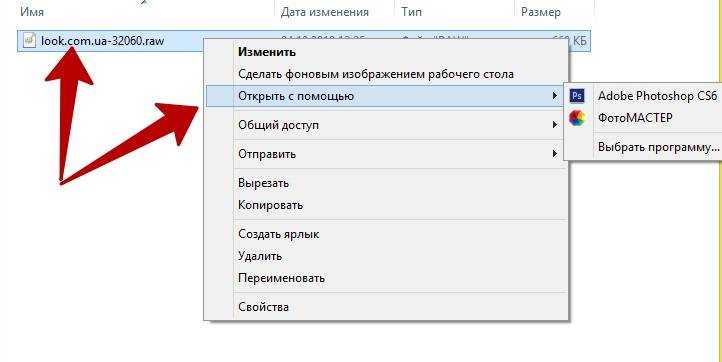
Эта функция предложит Вам открыть данный формат несколькими способами:
- с помощью Фотошоп (если есть);
- через программу Пейнт, которая открывает любые форматы файлов;
- в браузере.
Выбираем самый простой вариант – открытие формата RAW с помощью программы Paint. Просто нажимаете по ней в списке дополнительных программ Windows и фото откроется в этой программе.
Через Пейнт Вы можете поменять формат Вашего файла на другой.
Чем открыть файлы RAW в Nikon и Canon
Если Вы столкнулись с проблемой открытия файлов RAW в форматах Никон и Канон – это не проблема. Существуют специальные программы, которые открывают подобные форматы. Например, Adobe Photoshop Lightroom 3, Adobe Photoshop CS5, Nikon Capture NX.
Допустим, Вы выбрали Фотошоп. Как всегда, её нужно скачать и установить на компьютер. Затем, запускаете программу на своём компьютере. Далее, нажимаете кнопку «Файл» и «Открыть» (Скрин 2).
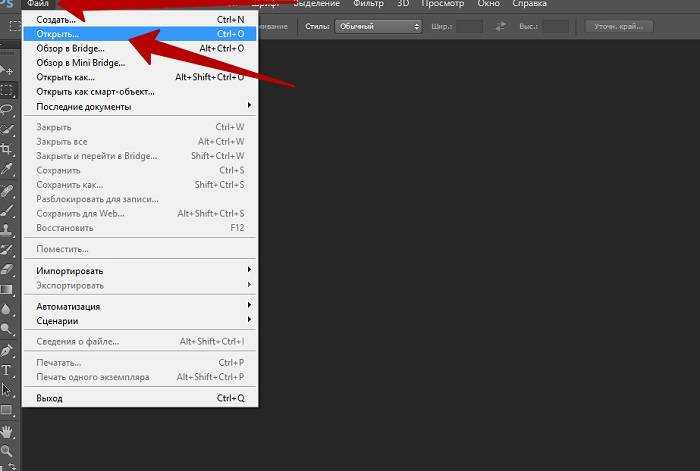
После этого в разделе «Все форматы» выбираете категорию формата – «Photoshop Raw (*RAW)» и загружаете туда фото с этим форматом (Скрин 3).
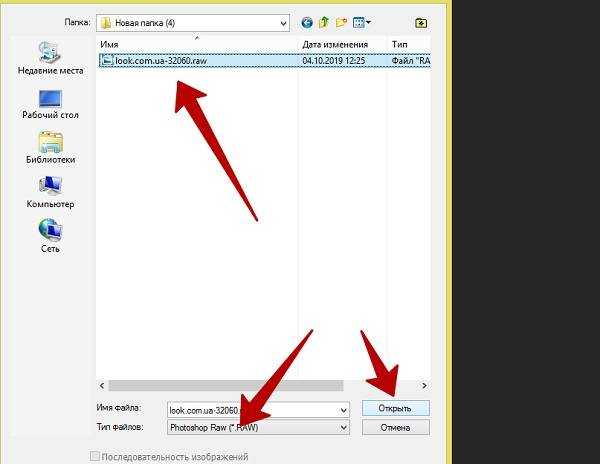
Затем, нажимаете кнопку «Открыть», чтобы RAW картинка была открыта в программе Фотошоп. А поскольку Nikon и Canon относятся к этому формату, то они тоже в ней откроются. Когда фотография будет открыта в программе, Вы сможете нажать на кнопку «Файл» далее, «Сохранить как» и сохранить картинку на рабочий стол компьютера под другим форматом. Например, в Jpg.
Программы для работы форматом (файлами) Raw
В Интернете есть множество Raw программ-конвертеров, которые не только могут открывать для просмотра такие форматы файлов, но и работать с ними. Например, изменять цвет, фон, добавлять тексты и так далее. Рассмотрим лучшие программы для работы с файлами RAW:
- Phase One Capture One. Эта программа поможет Вам отредактировать фотографию, которая была сделана в формате Raw. Она может настроить резкость фотографии, её контраст, температуру цвета, увеличить яркость фото и так далее.
- Nikon Capture NX. Ещё одна программа, которая работает с RAW форматами. В неё можно быстро загружать фотографии разных объёмов и их обрабатывать. Затем, сохранять на компьютер в тот формат, который Вам будет нужен.
- Raw Photo Processor (RPP). Для того чтобы работать в этой программе, необходимы навыки работы в ней. Со временем можно научиться работать в этой программе. Ведь любой человек сможет её использовать для обработки своих фотографий, поскольку у неё удобный рабочий интерфейс.
- Программа XnView. На блоге есть статья о программе XnView. В которой рассказывается, как работать в этой программе, как открывать файлы разного формата в том числе и RAW, как конвертировать форматы, редактировать картинки. По инструкции Вы сможете её быстро скачать и установить на компьютер бесплатно.
Мы разобрали только известные программы. В Интернете Вы можете найти ещё утилиты, которые качественно обработают Вашу RAW фотографию.
Что такое DNG?
DNG (Digital Negative Specification) считается одним из подформатов RAW. Это проприетарный формат компании Adobe, который был создан для хранения данных изображения в совместимом формате, в отличие от прочих RAW-файлов. Хотя DNG был изобретен Adobe и поддерживается во всех приложениях компании, есть и другие производители (Pentax (спасибо JStingo), Leica и Hasselblad), которые приняли этот стандарт и используют его в своих камерах, как основной формат файлов RAW.В настоящее время поддержка этого формата осуществляется на меньшем уровне, чем RAW. Это один из факторов, добавляющих неопределенности, потому как неизвестно что будет с форматом дальше. Лично я уверен в силах Adobe продвинуть его дальше и если и не сделать индустриальным стандартом, то увеличить его популярность.
Разные JPEG из идентичных RAW
Это также значит, что, если две разные камеры – например, Sony и Nikon – будут использовать идентичные сенсоры и получат одинаковые RAW-данные, но используют разные алгоритмы интерпретации информации, результат будет разным. Вы наверняка читали отзывы о том, что камеры некоторых производителей выдают JPEG с более приятными цветами и реалистичными оттенками кожи. Причина в том, что каждая компания использует свой подход к интерпретации недостающих цветовых данных.
Когда мы снимаем в RAW, информация о напряжении каждого пикселя сохраняется в файле на карте памяти. Процесс интерпретации цветовой информации, применения контраста, насыщенности, баланса белого и тому подобного делается вручную при помощи таких программ, как Lightroom, Camera RAW, Raw Image, Capture One и им подобных.
General Details Regarding RAW and JPEG
JPEG – JPEG files are processed right within the camera. How exactly they are processed varies from model to model. While color temperature and exposure are set based on your camera settings when the image is shot, the camera will also process the image to add blacks, contrast, brightness, noise reduction, sharpening (which you can see in the example above) and then render the file to a compressed JPEG. These files are finished and can be viewed and printed immediately after shot.
Remember, because the image is compressed and saved to JPEG which is a “loss” file format, much of the initial image information and detail is discarded and cannot be recovered. You may hear the term “Dynamic Range” used a lot when discussing RAW files vs JPEG. Dynamic Range is simply the amount of tonal range detail from the darkest shadows to the brightest highlights. Dynamic Range detail in JPEG files is significantly reduced as compared to RAW.
RAW vs JPEG Example 1 – The image below was shot at 1/80th shutter, f/2.0 aperture, ISO 200 and is shown as shot straight from the camera on the right, and .with raw defaults (in Lightroom) on the left.
First, notice that the shot is usable directly from the camera! It has a good amount of blacks, decent contrast, and has good brightness. While we could do additional post production work to soften highlights, smooth skin, this shot is totally print-ready straight from the camera.
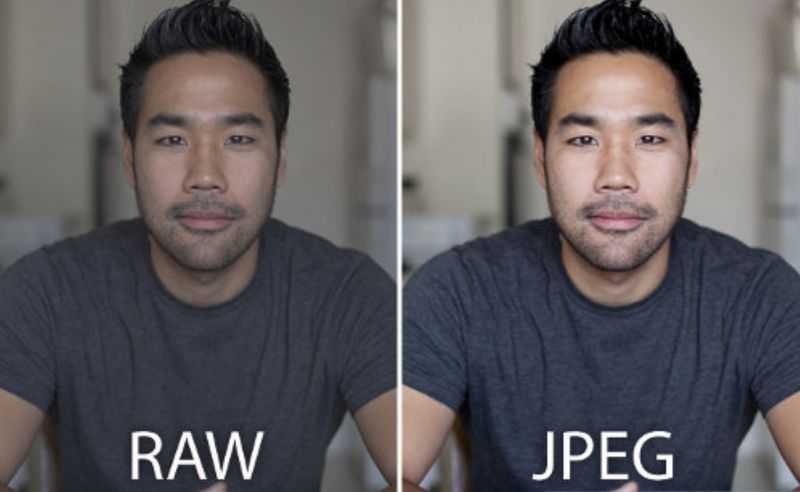
RAW – RAW files are unprocessed and un-compressed data files that contain all of the “image information” available to the camera sensor. Because RAW files are unprocessed, they come out looking flat and dark, as you can see above. RAW images need to be viewed and processed using your camera’s software, or in more commonly used, robust software like Adobe Photoshop, Lightroom, Capture One, etc prior to being ready for display or print.
Notice that the image above on the left is flat, it lacks contrast, deep blacks, and is also much darker coming straight from the camera. While programs like Lightroom may be set up to automatically add contrast and brightness to a RAW file, this is what a “zeroed” RAW file actually looks like straight from the camera.
RAW против JPEG: сравнение динамического диапазона
Вот пример, это оригинал.
А вот что получилось после обработки. Первое фото восстановлено из RAW путем экспокоррекции в +5 ступеней. Второе фото было снято в JPG и так же претерпело экспокоррекцию в +5 ступеней.
RAW
JPG
Это радикальная разница в способности восстанавливать цвета и детали!
В любом случае, вот мой вывод о дебатах RAW против JPEG: если вы серьезно относитесь к фотографии, вы всегда должны снимать в формате RAW. Если вы просто фотографируете свою семью для удовольствия, и не занимаетесь постобработкой, тогда обязательно снимайте в формате JPEG.
Перевод: profotovideo.ru
Заключение
Безусловно, RAW — не однозначная замена другим форматам и не панацея для решения проблем ошибок съёмки. Но это действительно мощный инструмент фотографа, применение которого будет уместно в практических любой сфере — идёт ли речь о серьёзной фотографии или обычных мобильных снимках. В конце концов, снимает фотограф, а не камера, и шедевры можно создавать даже на спичечный коробок с дырочкой и кусочком плёнки внутри. RAW — не замена базовым правилам экспозиции, построения кадра и работы со светом. Но как подспорье для решения творческих задач это действительно полезный и эффективный инструмент.





























